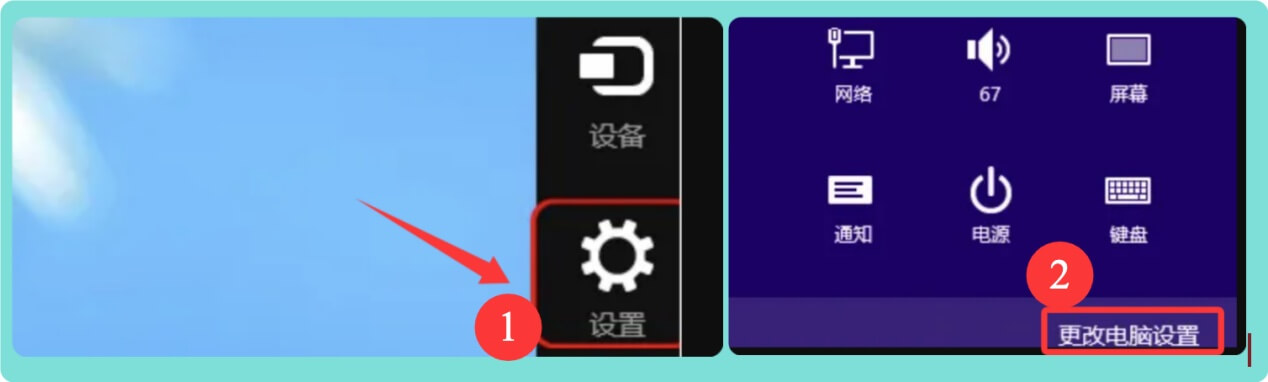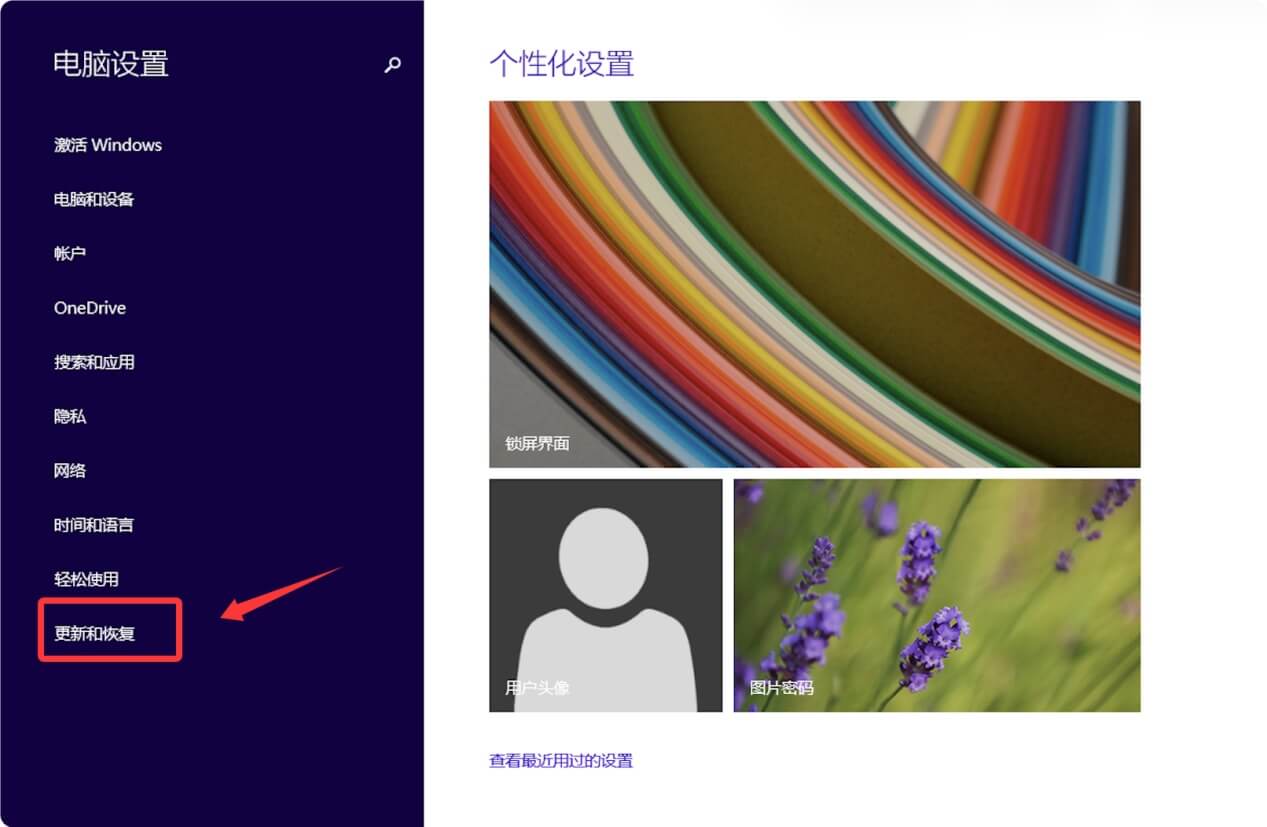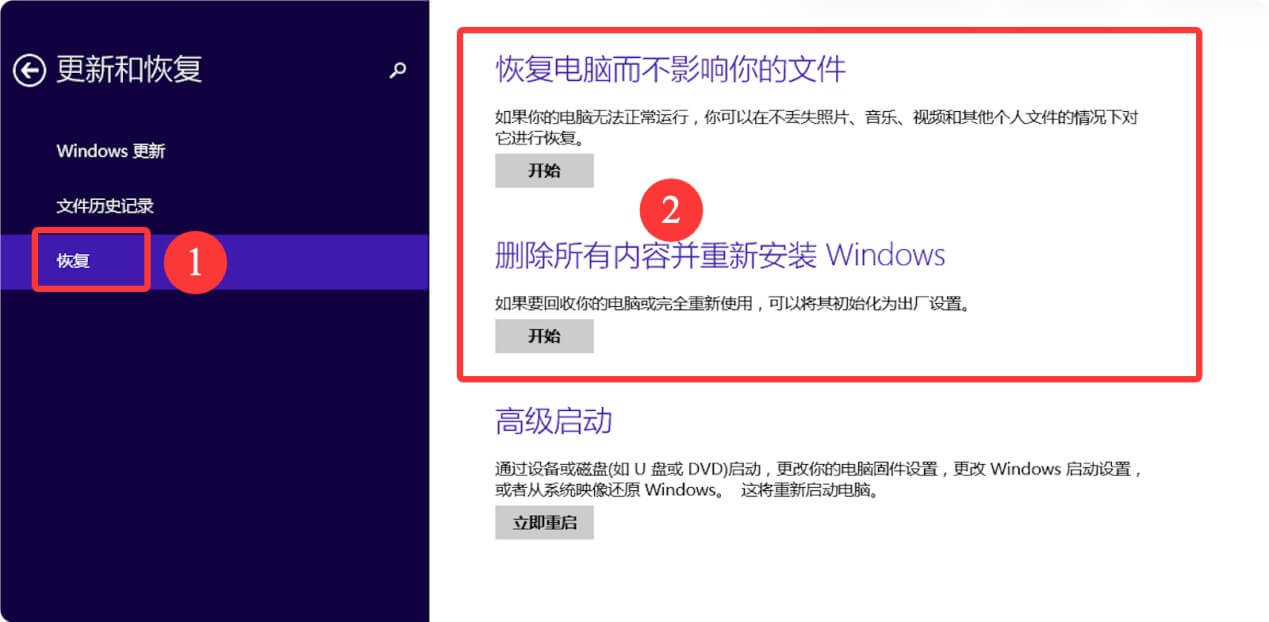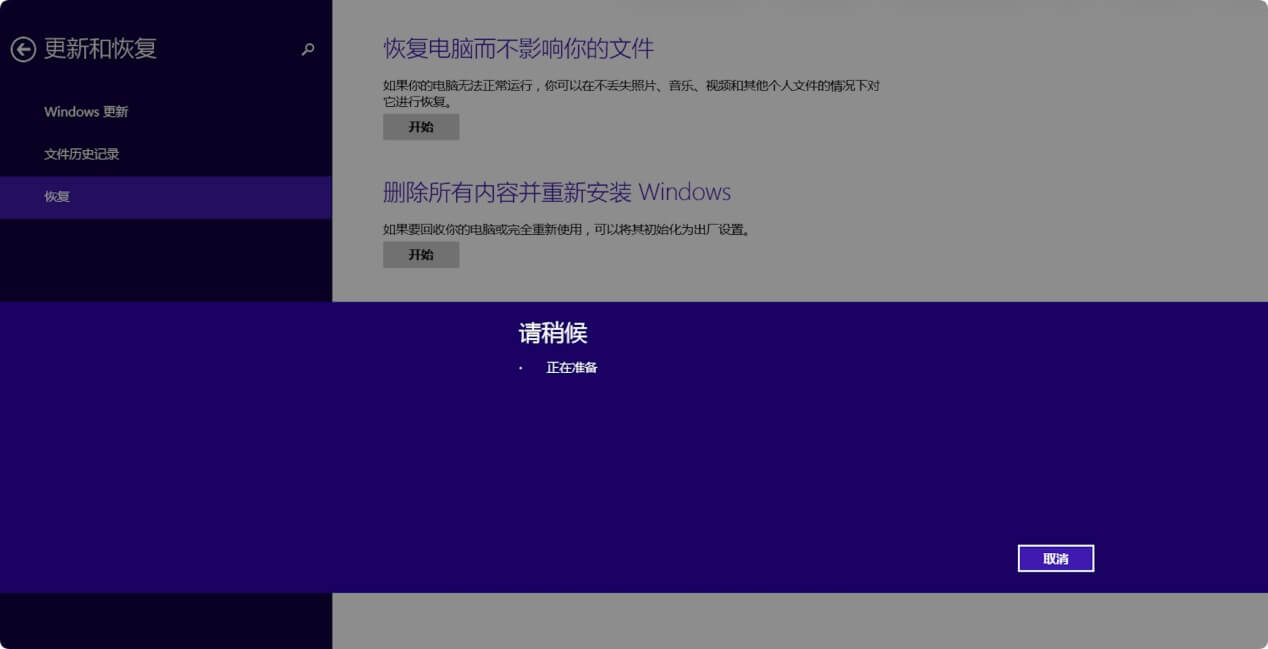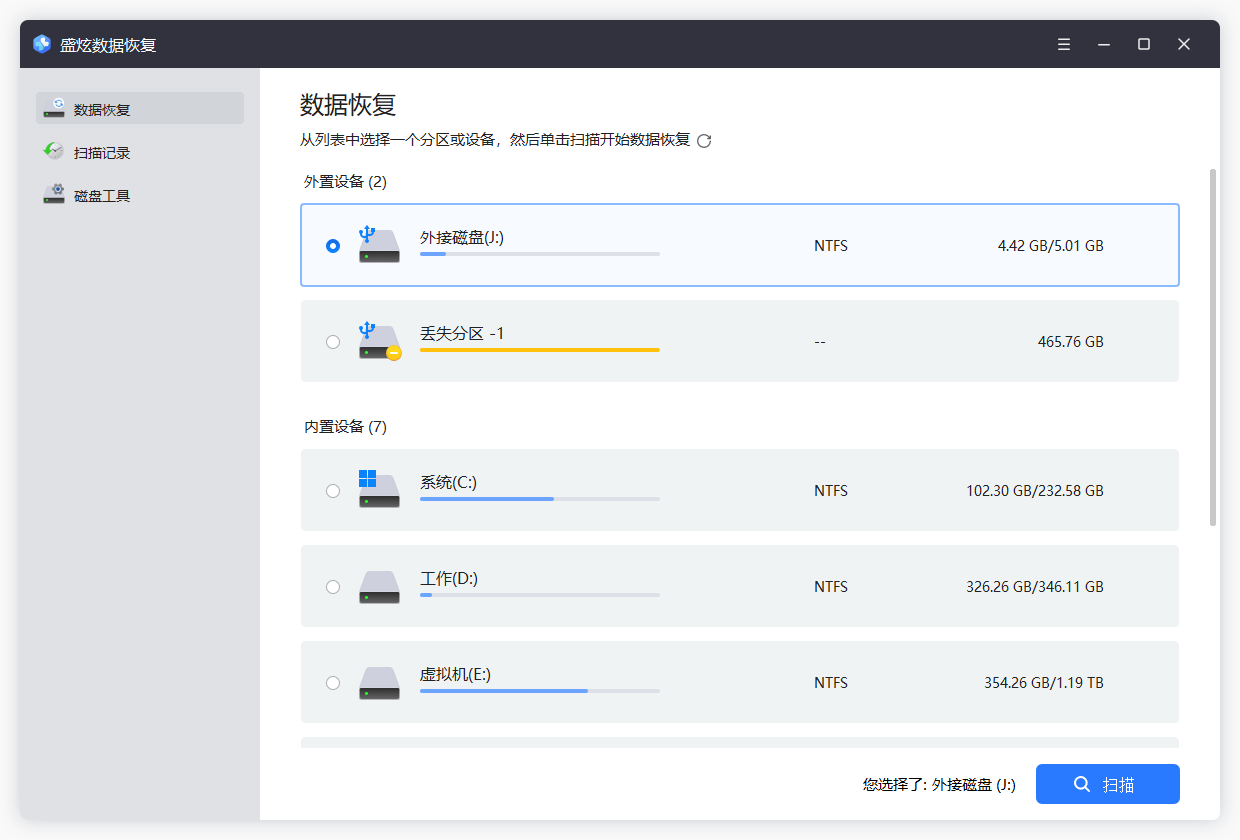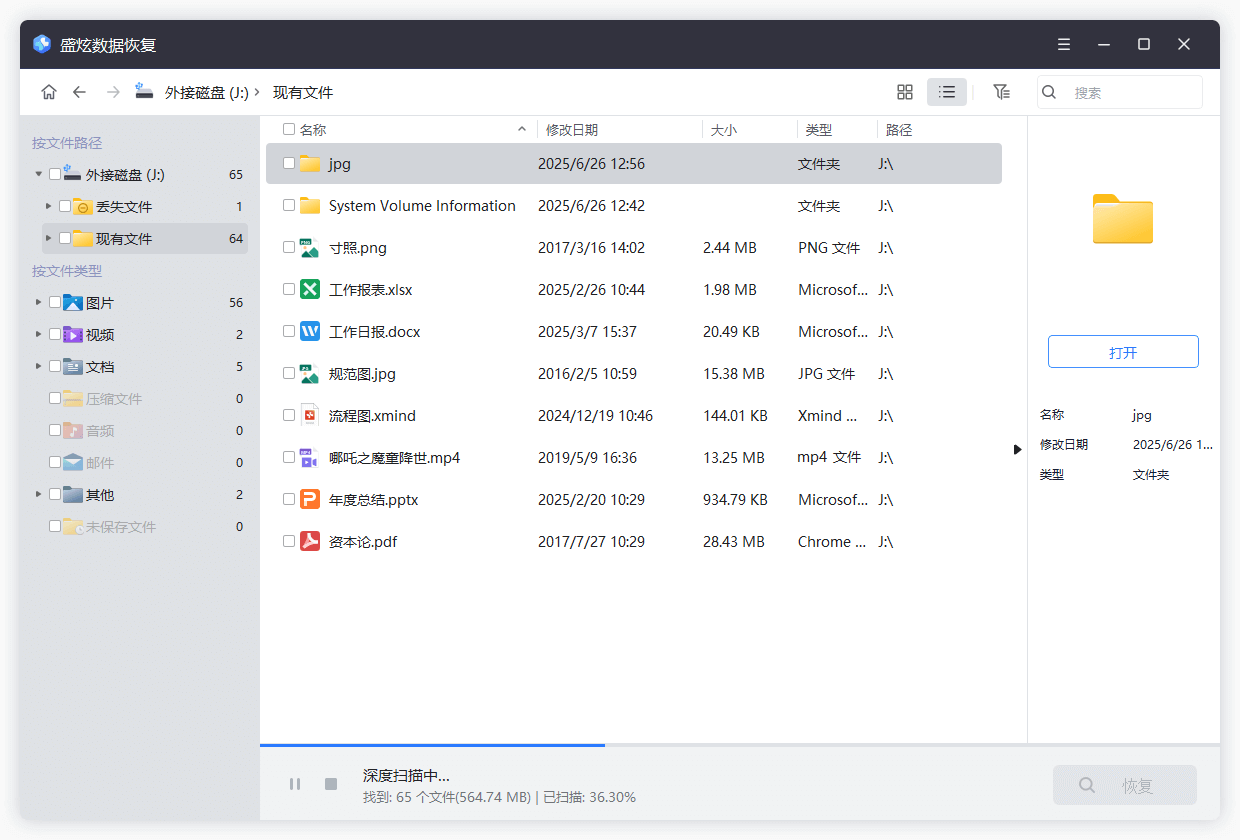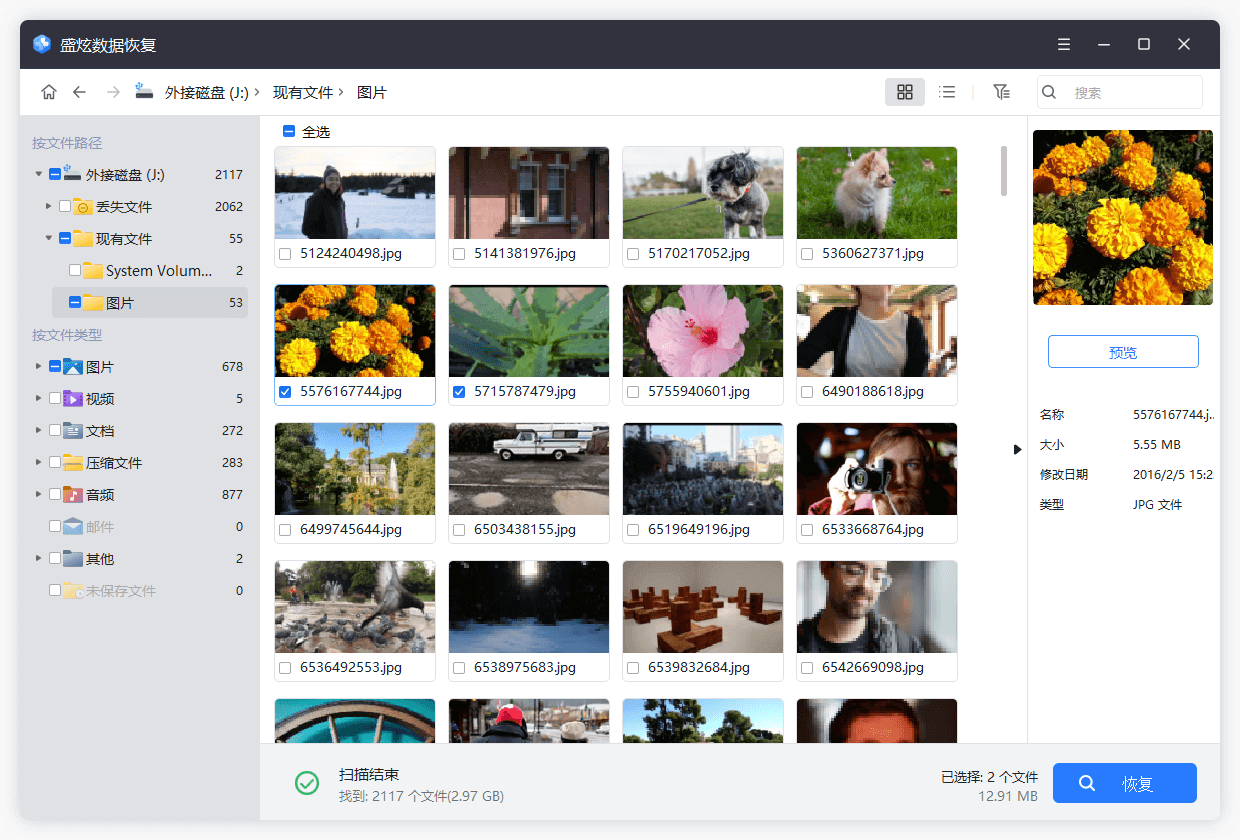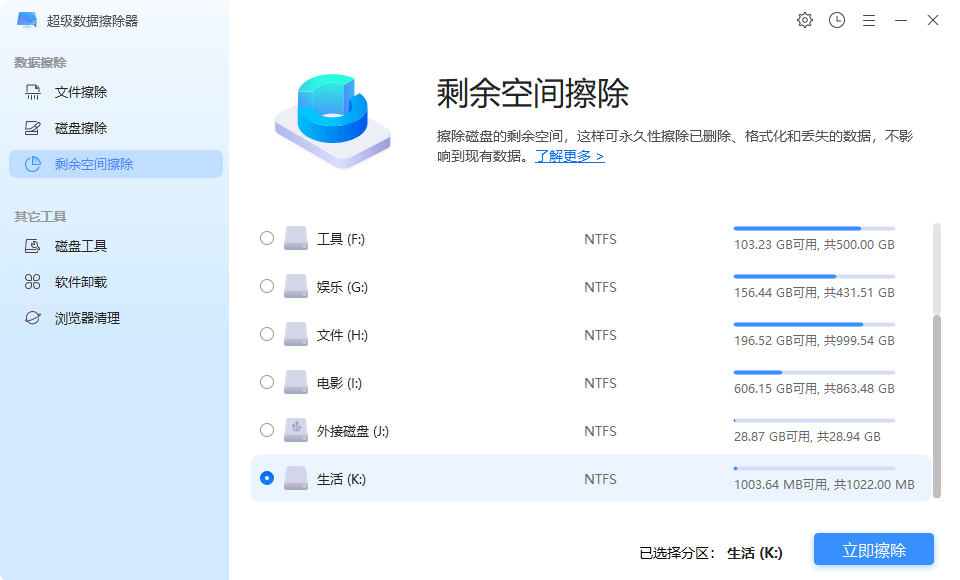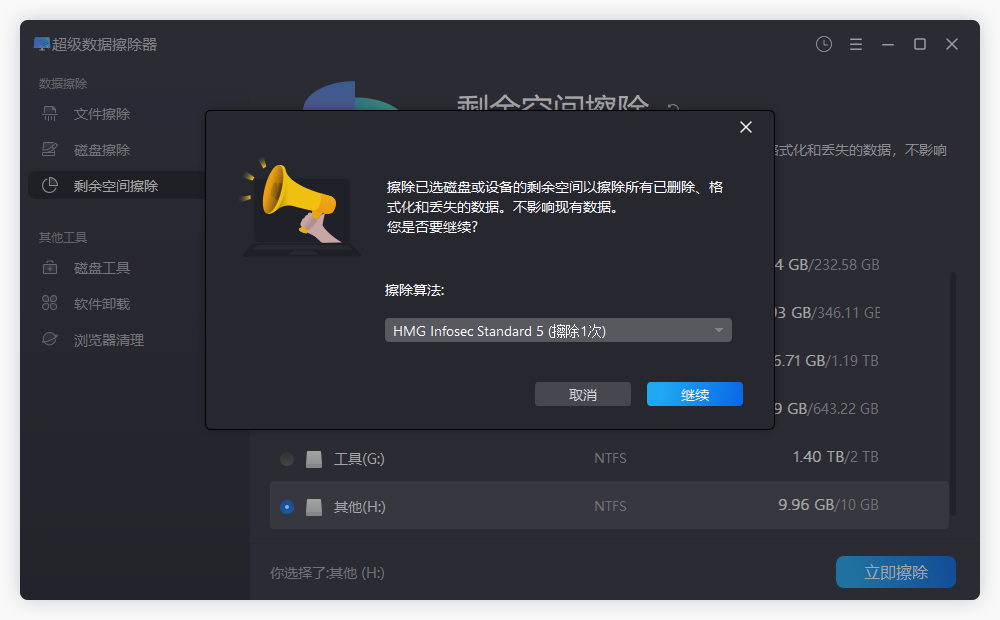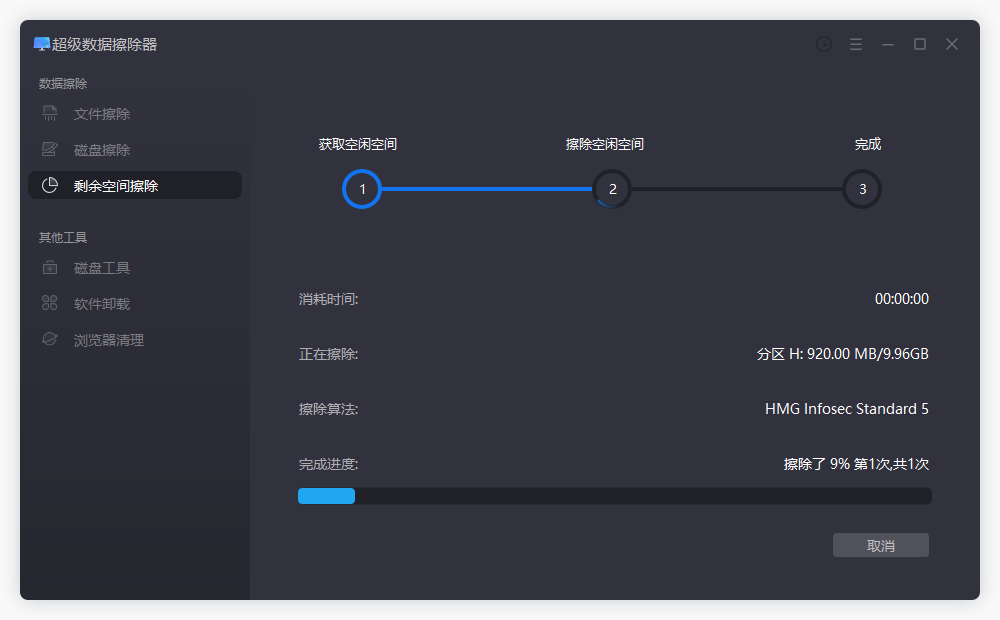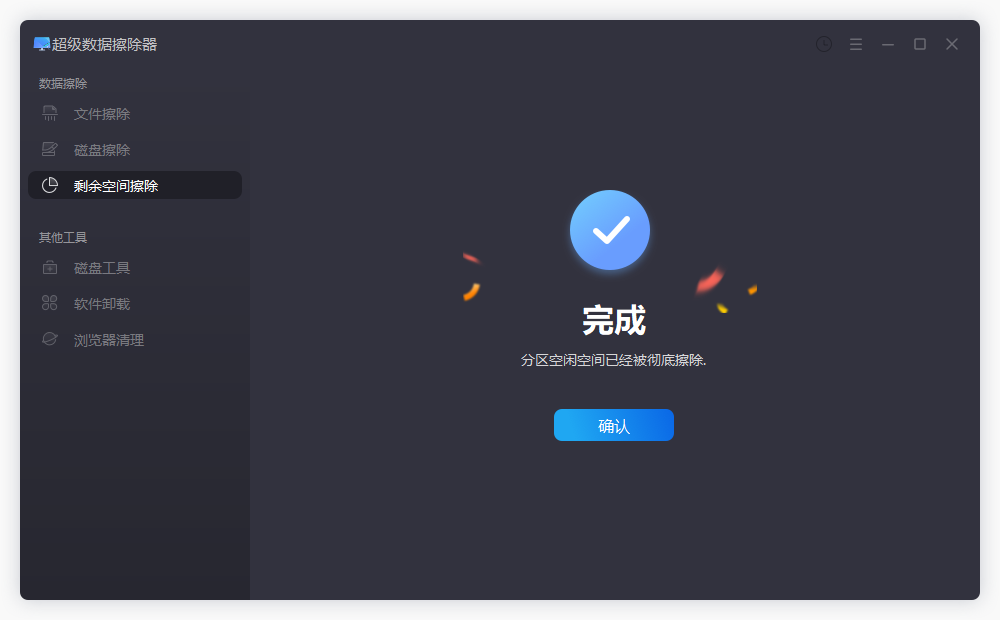“我的Win 8笔记本已经太慢了,打游戏经常卡。打算在咸鱼上卖掉。但我担心我的删除和格式化后的数据会被买家恢复出来。想找个办法,将其恢复出厂设置,并永久抹掉所有个人数据,如何操作?”--- 来自小红书用户
Windows 8/8.1电脑用户要将系统还原出厂设置的原因多种多样,比如为卖掉电脑做准备、电脑系统错误想修复、电脑运行太慢想还原等等。那如何才能将安装Windows 8 (包括Windows 8.1)的电脑恢复到出厂设置?其实非常简单,Windows 8/8.1操作系统自带一键还原功能,用户可以轻松将电脑恢复出厂设置。这篇文章将做详细讲解,而且还附加如何永久销毁Windows 8/8.1电脑上隐私数据的教程,这样可以规避数据恢复和数据泄露。
![Windows 8/8.1电脑恢复出厂设置教程]()
那些情形下用户会考虑将Windows 8 (包含8.1)电脑恢复出厂设置
当Windows 8/8.1电脑出现以下情形时,恢复出厂设置是一个值得考虑的解决方案:
- 系统运行严重缓慢或卡顿:经过长时间使用,系统中积累了大量冗余文件、无效注册表项、后台运行的不必要程序等,导致电脑启动时间过长、程序响应迟钝、频繁出现卡顿现象,且通过常规的系统清理、杀毒、优化软件等手段无法有效改善。此时,恢复出厂设置可以清除这些积累的“垃圾”,将系统恢复到初始的流畅状态。
- 遭遇顽固病毒或恶意软件感染:当电脑感染了难以彻底清除的病毒、木马或恶意软件,它们可能深度植入系统文件、破坏系统关键组件、窃取用户信息或持续弹出恶意广告。即使使用多种杀毒软件进行全盘扫描和清除,仍无法完全根除,或者清除后系统功能已受到严重破坏,此时恢复出厂设置能从根本上清除这些恶意程序,重建一个干净的系统环境。
- 系统频繁崩溃或出现蓝屏错误(BSOD):电脑经常在使用过程中突然崩溃、自动重启,或者频繁出现“蓝屏死机”(Blue Screen of Death)错误,并显示各种停止代码。这通常表明系统文件损坏、驱动程序冲突或硬件驱动存在严重问题。在尝试更新驱动、修复系统文件(如使用sfc /scannow命令)等方法后,如果问题依旧反复出现,恢复出厂设置可以修复或替换损坏的系统文件,解决由软件层面引起的此类稳定性问题。
- 系统设置混乱或错误导致功能异常:用户可能在安装软件、调整系统设置、修改注册表或进行其他高级操作时,不慎进行了错误的配置,导致某些系统功能无法正常使用,例如网络连接异常、驱动程序无法正常加载、控制面板部分功能缺失或无法打开、开始屏幕或Metro应用出现故障等。由于设置选项繁多复杂,难以逐一排查和恢复时,恢复出厂设置能将系统配置重置为初始状态,解决此类问题。
- 准备将电脑转让、出售或赠送给他人:在将电脑交给新用户之前,为了保护个人隐私和数据安全,避免个人文件、账号信息、浏览记录等敏感数据被他人获取,恢复出厂设置是一个重要步骤。它可以彻底清除电脑中的所有个人数据和安装的程序,将电脑恢复到刚购买时的原始状态,确保新用户拿到的是一台“干净”的设备。
- 系统升级或更新失败后无法启动或正常运行:在进行Windows系统更新、升级到更高版本(如尝试升级到Windows 10/11但失败)或安装Service Pack时,可能会因为网络问题、文件损坏、硬件不兼容或其他意外情况导致升级/更新失败。这可能会使系统陷入无法启动、启动后无限循环重启、卡在某个界面或进入安全模式后仍无法正常操作的状态。此时,恢复出厂设置可能是解决系统启动问题,使电脑恢复可操作性的有效手段之一(通常需要通过高级启动选项中的恢复功能来进行)。
- 尝试多种常规修复方法后问题仍无法解决:当电脑出现上述或其他复杂的系统问题,用户已经尝试了包括但不限于:重启电脑、安全模式检查、病毒扫描、磁盘错误检查(chkdsk)、系统文件完整性检查、更新驱动程序、卸载最近安装的软件等多种常规故障排除方法后,问题依然存在且无法找到明确原因时,恢复出厂设置可以作为最后的系统修复手段,尝试解决那些难以诊断和修复的深层次系统问题。
在执行恢复出厂设置操作前,务必注意:该操作会删除电脑中所有的个人文件、已安装的程序和用户设置,因此一定要提前备份好重要的数据(如文档、照片、视频等)到外部存储设备(如移动硬盘、U盘、云存储等)。此外,部分品牌的电脑在恢复出厂设置时,可能会选择是否保留恢复分区,需根据实际情况和提示进行操作。
如何将Windows 8/8.1电脑恢复出厂设置
在进行恢复出厂设置前,务必备份好个人数据。可以把个人文件复制到移动硬盘/U盘,或者将文件传输到云端进行备份、甚至转移到其它电脑。然后即可使用Windows 8/8.1电脑设置中自带的“更新和恢复”功能将电脑恢复出厂设置。
- 可以手动搜索并打开“电脑设置”,或者点击电脑屏幕右下角,选择“设置”,然后在出现的界面点击“更改电脑设置”- 这样即可打开“电脑设置”。
![Windows 8/8.1电脑恢复出厂设置教程]()
- 在电脑设置的列表中,选择“更新和恢复”。
![Windows 8/8.1电脑恢复出厂设置教程]()
- 在“更新与恢复”板块中,选择“恢复”来帮助恢复出厂设置。您可以看到,这里可以只恢复电脑而不删除个人文件和删除所有个人文件并重装系统两种选项。如果您即将卖掉您的Windows 8或者Windows 8.1电脑我们建议选择后者,将所有个人文件删除,然后重装纯净系统。
![Windows 8/8.1电脑恢复出厂设置教程]()
选择合适的恢复出厂模式,点击“开始”会将电脑恢复出厂设置。
![Windows 8/8.1电脑恢复出厂设置教程]()
将Windows 8/8.1电脑恢复出厂设置后,里面的数据还能被恢复吗?
很多即将卖掉自己电脑的用户会问“恢复出厂设置后,电脑中删除和丢失的数据就永久消失了吗?还能被恢复出来吗?”实际上因为重装操作系统、恢复出厂设置、删除和格式化而丢失的文件数据并未真的永久消失,而是还存储在磁盘上,可被数据恢复软件或者其它数据恢复方式恢复。如果您因为讲Windows 8/8.1电脑恢复出厂设置而丢失了重要文件,可以根据如下方法找回:
- 下载数据恢复软件 - 比如盛炫数据恢复,极为强大、绝对安全。然后将其安装到您的Windows 8/8.1电脑上。
- 随后打开盛炫数据恢复,选择数据丢失的磁盘进行数据恢复。
![从磁盘列表中选择数据丢失的分区或设备]()
- 点击“扫描”。该软件先进行快速扫描,随后自动进入深度扫描,确保找到所有删除、格式化掉和丢失的文件。
![扫描丢失数据]()
- 扫描完成后,您就可以看到此前删除/格式化掉和丢失的文件,选择需要的文件,点击“恢复”按钮即可恢复保存。
![选择恢复数据]()
如何才能永久抹掉Windows 8/8.1电脑上的数据
从上面可以看出,恢复出厂设置也不能永久删除Windows 8/8.1电脑上的个人数据。那如何才能确保已经丢失的文件数据不会被他人恢复出来呢?最好的方式就是使用数据擦除软件来永久抹掉这些数据。如果已经删除所有内容并将Windows 8/8.1电脑恢复出厂设置,那只需要擦除剩余空间,这样此前删除、格式化掉和丢失的文件数据就永久湮灭、无法被任何数据恢复方式找回。
- 点击下载和安装盛炫超级数据擦除器 - 强大、安全、易用的数据擦除软件。
- 打开盛炫超级数据擦除器后选择“剩余空间擦除”。这种擦除模式不会擦除现有数据,而是会永久擦除此前删除、格式化掉和丢失的数据。
选择需要擦除数据的磁盘,点击“立即擦除”。
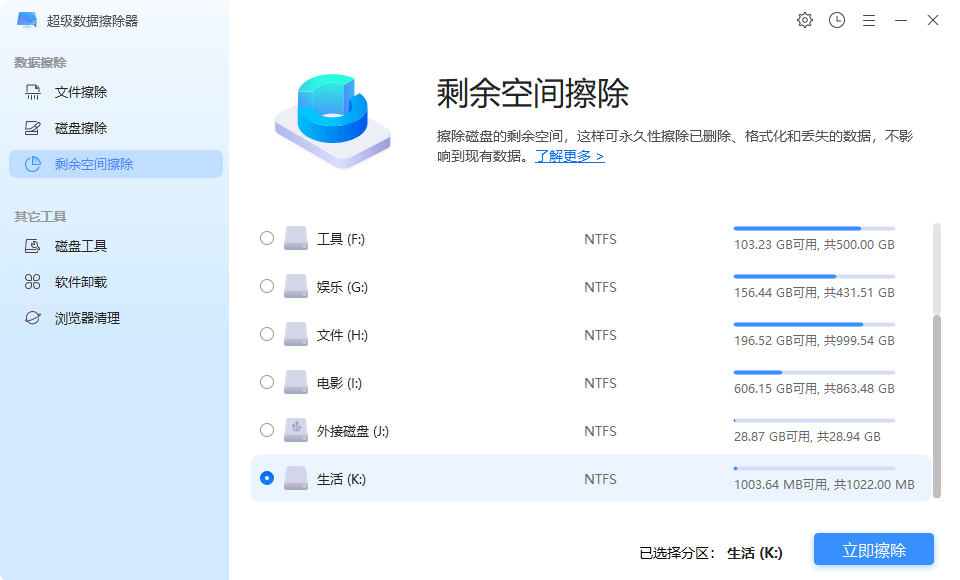
- 选择需要擦除的次数,选择好后点击“继续”。
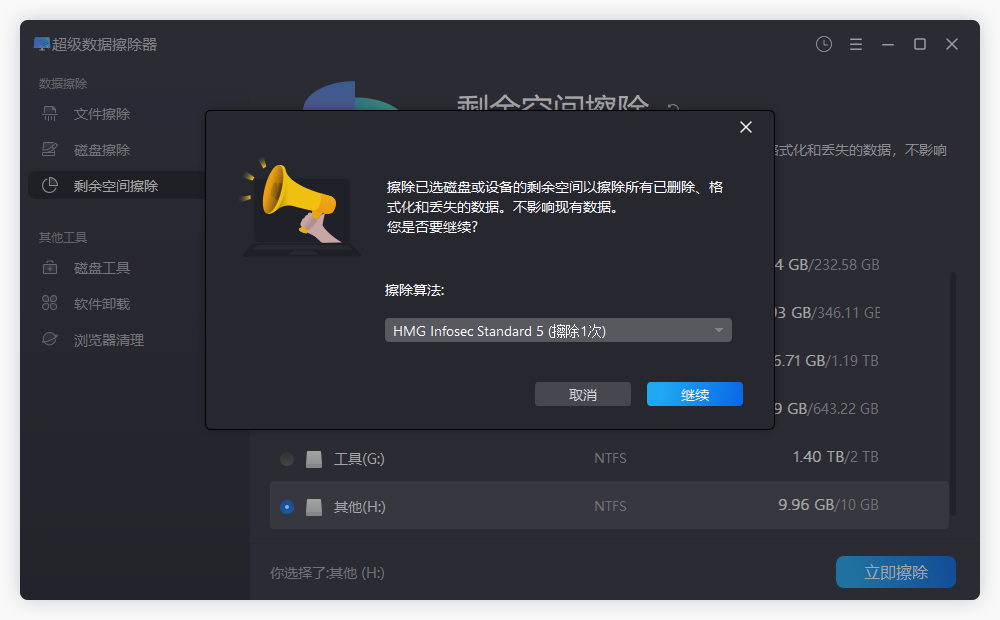
- 永久擦除Windows 8/8.1电脑上此前删除、因格式化/重装系统/恢复出厂设置而丢失的数据,使得数据恢复几率变成零。
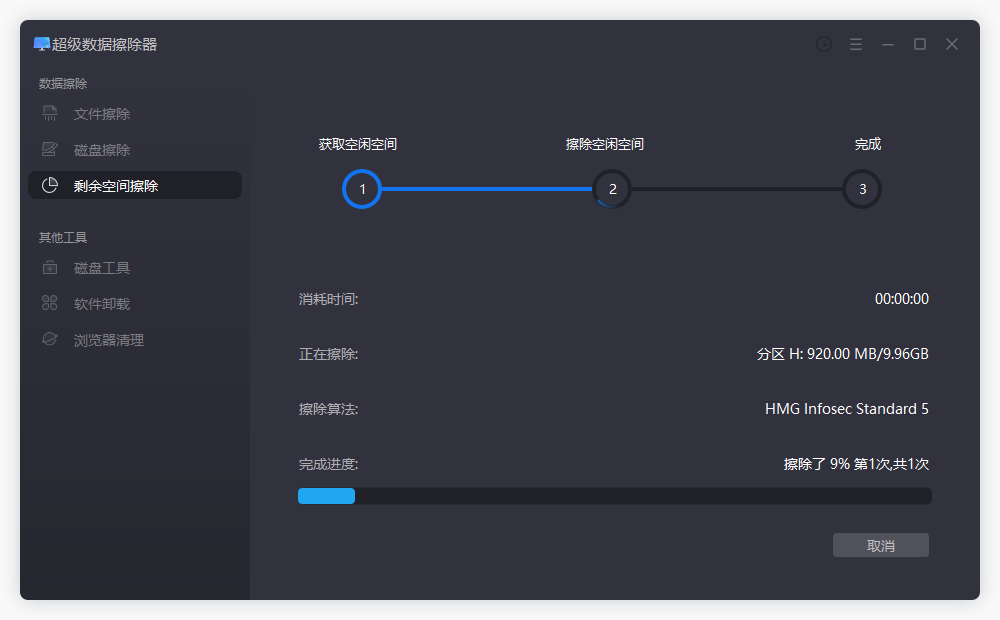
擦除完毕后,那些数据就永久湮灭了,无法被任何数据恢复方式找回。擦除过程绝对安全,不会影响Windows 8/8.1电脑的使用性能,也不会缩短磁盘使用寿命。
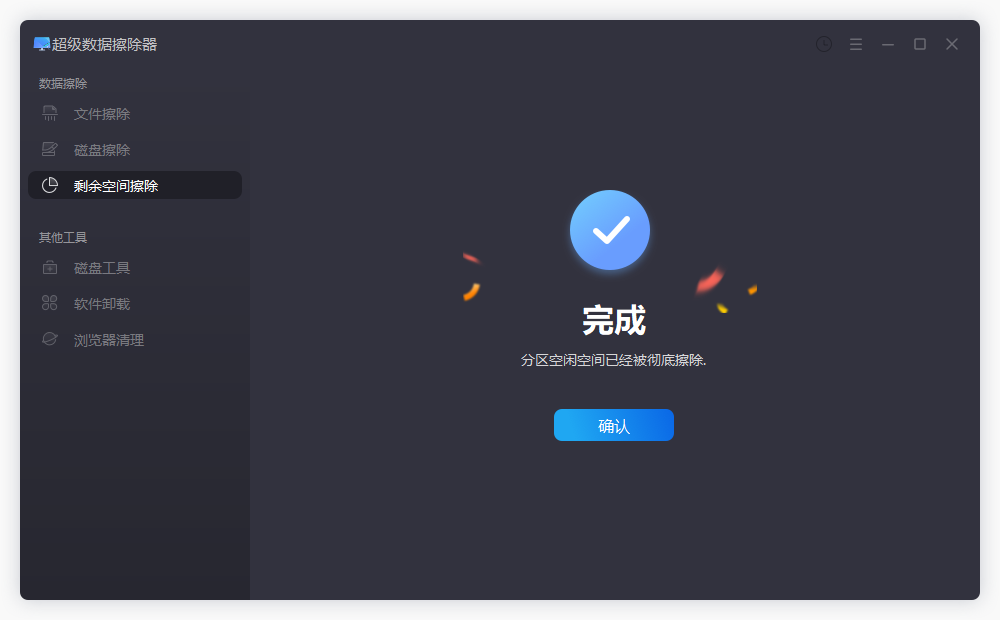
当然您可以选择“文件擦除”和“磁盘擦除”功能彻底删除Windows 8和Windows 8.1电脑上的数据。